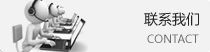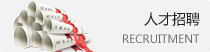发布日期:2015/6/5 浏览次数:1009
模板是SolidWorks中三种必要的文件模板。其中,工程图模板关系到最终设计图样的出图,尤为重要。工程图文件的模板,包含了工程图的绘图标准、尺寸单位、投影类型和尺寸标注的箭头类型以及文字标注的字体等多 方面的设置选项。
因而,根据国家标 准建立符合要求的工程图文件模板, 不仅可以使建立的工程图符合国家标准,而且在操作过程中能够大大提高工作效率。
根据自己的绘图习惯, 并参考国家标准,以Solidworks2014软 件为例,我们上海梦勰技术工程师详细介绍定制不包含图样格式工程图模板的步骤。
一、建立工程图文件
在工具栏中,单击“新建”按 钮 , 或 者选择下拉菜单“ 文件”→“新建”;在新建SolidWorks的 文件对话框中,选中“工程图”,单 击“确定”按钮。
打开“图纸格式/大小”对话框, 由于是建立无图样格式文件,所以单 击“取消”按钮。此时,建立了一张 不包含图样格式的空白工程图。
二、文件属性设置
1. 设置绘图标准和绘图单位
用鼠标右键单击工程 文 件 FeatureManager设计树中的文件名称 图标,从快捷菜单中选择“文件属性”命令。
在“文件属性”选项卡的“出 详图”中,选取“尺寸标注标准”为“G B”,“引头零值”为“移除”,“尾随零值”为“移除”。选中“固定焊接符号大小”复选框,选中“切 换剖面显示”复选框。
在“文件属性”选项卡的“单 位”中,选取“单位系统”为自定 义,将“质量/ 剖面属性单位”中的“质量”选择为千克,“小数位数” 设置为5。
2. 设置视图选项
(1)视图符号 在“出详图”中,单击“视图标号”分支。分别设置局 部视图、辅助视图和剖视图的视图标号显示方案。
(2)视图文字 在“出详图”中,单击“注解文字”分支,依次设置“局部视图”、“局部视图符号”、“剖面视图”、“剖面视图符号”和“视图箭头”文字 的字体属性:字体,仿宋-GB2312;字体 样式,常规;高度,5mm;间距,0.7。
3. 设置箭头
工程图中的箭头包括尺寸线箭 头、注解引出箭头和视图箭头。
(1)箭头样式 在“出详图”中,单击“尺寸”
分支,在“箭头”选项卡,将“样 式”选取为实心闭合。选中“显示第 二端向外箭头(径向)”复选框。
(2)箭头大小
在“出详图”中,单击“箭头”分支,将“大小”设置为0.7;选中“以剖面视图箭头字母高度调整比 例”复选框。
( 3 ) 根据箭头依附实体设置箭头样式
在“依附位置”选项组中,将“边线/定点”选取为实心圆点,“不 依附”选取实心闭合。
4. 设置尺寸和公差
对工程图中尺寸的默认属性设 置,这些设置包括尺寸的标注方法、 尺寸位置和引出线位置等。对公差默 认属性的设置,包括公差类型、公差 值和公差的文字比例等。
(1)延伸线
在“出详图”选项卡“延伸线”区,将“间隙”设置为0,“超出尺寸 线”设置为2。
(2)尺寸引线
在“出详图”→“尺寸”分支 中,单击“引线”按钮,按如图3所示 进行设置,单击“确定”按钮关闭对 话框。
(3)尺寸精度
在“尺寸”分支中,单击“引 线”按钮。按如图4所示进行设置,单 击“确定”按钮关闭对话框。
(4)尺寸数字的字体
在“出详图”→“注解字体”分支中,将“尺寸”的字体属性设置为3.5mm高的仿宋字。
5. 设置文字注释
文字注释包括工程图中所有文字 说明,在文件属性中可以设置文字注释的默认选项。主要包括两项内容: 默认文字字体和注解的引线方式。
(1)注释 在“出详图”→“注释”分支,“引线样式”区,“引线长度”设置 为3.5mm。
(2)注释字体 在“出详图”→“注解字体”分支中,将“注释”的字体属性设置为3.5mm高的仿宋字。
6.零件序号的字体
在“出详图”→“注释字体”分 支,将“零件序号”的字体属性设置 为5mm高的仿宋字。
7 . 表格选项
在文件属 性中,可以设 置表格中字体 属性、孔表选项卡默认属性 和材料明细表 默认设置。
(1)表格文字的字体在“出详 图”→“注释字体”分支,将“表格”的字体属性设置为5mm高的仿宋字。
(2)孔表的默认格式 在“出详图”→“注释字体”分支的“孔表”区,将“原点指示符标 准”选取为GB。
(3)材料明细表的默认格式 在“出详图”→“注释字体”分支的“材料明细表表格”区,将“数量为零”选取为空白,将“将仅限顶 层材料明细表局限于一个配置”复选 框选中。
8. 设置中心线和中心符号线
在“出详图”选项卡中,分别将“中心线延伸”和“中心符号线”设 置为3mm。分别选中“中心孔符号”和“中心线”复选框。
9. 设置焊接符号
在“出详图”选项卡的“尺 寸标注标准”选项组中,选中“固 定焊接符大小”复选框。在“出详图”→“注释字体”分支,将“焊接 符号”的字体属性设置为3.5m m高的仿 宋字。
10. 设置表面粗糙度符号
在“出详图”选项卡中的“表面 粗糙度符号”区,不选中“按2002显 示符号”复选框。在“出详图”→“注释字体”分 支,将“表面粗糙度”的字体属性设 置为3.5mm高的仿宋字。
11. 设置其他选项
在“出详图”选项卡中的“装饰 螺纹线显示”区,选中“高品质”复 选框。在“网格线/捕捉”选项卡中,
“网格线”区,不选中“虚线”和“自动定比例”,将“主网格间距” 设置为10。
在“线性”选项卡中,将“剖面 线”的“线粗”选取为正常。
三、保存
单击工具栏“保存”图标,出现“另存为”对话框,单击“文件类型”栏的下拉箭头,将保存类型修改 为“工程模板(*.drwdot)”。在“文件名”文本栏输入“GB工程图”。
四、结语
这样就完成了工程图模板的定制工作,在工作需要的时候就可以将自 己制定的图样调用出来,配合图样格式,完成自己的实际工作。
SolidWorks技术哪家强?肯定得来上海找梦勰,我们为客户提供SolidWorks Electrical、Simulation全方面的解决方案。
上海梦勰信息技术有限公司(微信搜索MengXie_SolidWorks,获取更多SolidWorks技术信息)

电话:021-65130896
传真:021-65130562
Email:kdong@mxworks.cn
技术支援邮箱:support@mxworks.cn
网址:www.mxworks.cn
地址:上海市杨浦区隆昌路619号1号楼B311室(200090)
因而,根据国家标 准建立符合要求的工程图文件模板, 不仅可以使建立的工程图符合国家标准,而且在操作过程中能够大大提高工作效率。
根据自己的绘图习惯, 并参考国家标准,以Solidworks2014软 件为例,我们上海梦勰技术工程师详细介绍定制不包含图样格式工程图模板的步骤。
一、建立工程图文件
在工具栏中,单击“新建”按 钮 , 或 者选择下拉菜单“ 文件”→“新建”;在新建SolidWorks的 文件对话框中,选中“工程图”,单 击“确定”按钮。
打开“图纸格式/大小”对话框, 由于是建立无图样格式文件,所以单 击“取消”按钮。此时,建立了一张 不包含图样格式的空白工程图。
二、文件属性设置
1. 设置绘图标准和绘图单位
用鼠标右键单击工程 文 件 FeatureManager设计树中的文件名称 图标,从快捷菜单中选择“文件属性”命令。
在“文件属性”选项卡的“出 详图”中,选取“尺寸标注标准”为“G B”,“引头零值”为“移除”,“尾随零值”为“移除”。选中“固定焊接符号大小”复选框,选中“切 换剖面显示”复选框。
在“文件属性”选项卡的“单 位”中,选取“单位系统”为自定 义,将“质量/ 剖面属性单位”中的“质量”选择为千克,“小数位数” 设置为5。
2. 设置视图选项
(1)视图符号 在“出详图”中,单击“视图标号”分支。分别设置局 部视图、辅助视图和剖视图的视图标号显示方案。
(2)视图文字 在“出详图”中,单击“注解文字”分支,依次设置“局部视图”、“局部视图符号”、“剖面视图”、“剖面视图符号”和“视图箭头”文字 的字体属性:字体,仿宋-GB2312;字体 样式,常规;高度,5mm;间距,0.7。
3. 设置箭头
工程图中的箭头包括尺寸线箭 头、注解引出箭头和视图箭头。
(1)箭头样式 在“出详图”中,单击“尺寸”
分支,在“箭头”选项卡,将“样 式”选取为实心闭合。选中“显示第 二端向外箭头(径向)”复选框。
(2)箭头大小
在“出详图”中,单击“箭头”分支,将“大小”设置为0.7;选中“以剖面视图箭头字母高度调整比 例”复选框。
( 3 ) 根据箭头依附实体设置箭头样式
在“依附位置”选项组中,将“边线/定点”选取为实心圆点,“不 依附”选取实心闭合。
4. 设置尺寸和公差
对工程图中尺寸的默认属性设 置,这些设置包括尺寸的标注方法、 尺寸位置和引出线位置等。对公差默 认属性的设置,包括公差类型、公差 值和公差的文字比例等。
(1)延伸线
在“出详图”选项卡“延伸线”区,将“间隙”设置为0,“超出尺寸 线”设置为2。
(2)尺寸引线
在“出详图”→“尺寸”分支 中,单击“引线”按钮,按如图3所示 进行设置,单击“确定”按钮关闭对 话框。
(3)尺寸精度
在“尺寸”分支中,单击“引 线”按钮。按如图4所示进行设置,单 击“确定”按钮关闭对话框。
(4)尺寸数字的字体
在“出详图”→“注解字体”分支中,将“尺寸”的字体属性设置为3.5mm高的仿宋字。
5. 设置文字注释
文字注释包括工程图中所有文字 说明,在文件属性中可以设置文字注释的默认选项。主要包括两项内容: 默认文字字体和注解的引线方式。
(1)注释 在“出详图”→“注释”分支,“引线样式”区,“引线长度”设置 为3.5mm。
(2)注释字体 在“出详图”→“注解字体”分支中,将“注释”的字体属性设置为3.5mm高的仿宋字。
6.零件序号的字体
在“出详图”→“注释字体”分 支,将“零件序号”的字体属性设置 为5mm高的仿宋字。
7 . 表格选项
在文件属 性中,可以设 置表格中字体 属性、孔表选项卡默认属性 和材料明细表 默认设置。
(1)表格文字的字体在“出详 图”→“注释字体”分支,将“表格”的字体属性设置为5mm高的仿宋字。
(2)孔表的默认格式 在“出详图”→“注释字体”分支的“孔表”区,将“原点指示符标 准”选取为GB。
(3)材料明细表的默认格式 在“出详图”→“注释字体”分支的“材料明细表表格”区,将“数量为零”选取为空白,将“将仅限顶 层材料明细表局限于一个配置”复选 框选中。
8. 设置中心线和中心符号线
在“出详图”选项卡中,分别将“中心线延伸”和“中心符号线”设 置为3mm。分别选中“中心孔符号”和“中心线”复选框。
9. 设置焊接符号
在“出详图”选项卡的“尺 寸标注标准”选项组中,选中“固 定焊接符大小”复选框。在“出详图”→“注释字体”分支,将“焊接 符号”的字体属性设置为3.5m m高的仿 宋字。
10. 设置表面粗糙度符号
在“出详图”选项卡中的“表面 粗糙度符号”区,不选中“按2002显 示符号”复选框。在“出详图”→“注释字体”分 支,将“表面粗糙度”的字体属性设 置为3.5mm高的仿宋字。
11. 设置其他选项
在“出详图”选项卡中的“装饰 螺纹线显示”区,选中“高品质”复 选框。在“网格线/捕捉”选项卡中,
“网格线”区,不选中“虚线”和“自动定比例”,将“主网格间距” 设置为10。
在“线性”选项卡中,将“剖面 线”的“线粗”选取为正常。
三、保存
单击工具栏“保存”图标,出现“另存为”对话框,单击“文件类型”栏的下拉箭头,将保存类型修改 为“工程模板(*.drwdot)”。在“文件名”文本栏输入“GB工程图”。
四、结语
这样就完成了工程图模板的定制工作,在工作需要的时候就可以将自 己制定的图样调用出来,配合图样格式,完成自己的实际工作。
SolidWorks技术哪家强?肯定得来上海找梦勰,我们为客户提供SolidWorks Electrical、Simulation全方面的解决方案。
上海梦勰信息技术有限公司(微信搜索MengXie_SolidWorks,获取更多SolidWorks技术信息)

电话:021-65130896
传真:021-65130562
Email:kdong@mxworks.cn
技术支援邮箱:support@mxworks.cn
网址:www.mxworks.cn
地址:上海市杨浦区隆昌路619号1号楼B311室(200090)








 预约热线 TEL:021-65130896
预约热线 TEL:021-65130896